Når du åbner en fastgjort app fra proceslinjen, åbnes den præcis, hvor den er fastgjort. Der vises en linje under ikonet for at vise, at den fastgjorte app kører. Dette er, hvad der sker, når proceslinjens genvej er fastgjort korrekt. Det vil sandsynligvis fungere på den måde på ældre versioner af Windows, men ikke på Windows 10. Det ser ud til, at der er en mærkelig slags fejl, der gør det så apps åbner separat fra deres fastgjorte ikoner. Du har en hel række af ikoner, og derefter et andet ikon, der viser dets aktive vindue. Det andet ikon, der viser den kørende app, burde ikke være der. Det fastgjorte ikon skulle vise dig, at appen kører. Hvis dine app-ikoner gør andet, har du et problem. Sådan kan du rette fastgjorte apps, der ikke åbner på plads på proceslinjen i Windows 10.
Dette problem opstår, hvis du fastgør apps på den forkerte måde. Specifikt, hvis du har fastgjort en app til proceslinjen fra startmenuen, er der en god chance for, at du vil have dette problem. Sådan ser det ud.

Firefox er fastgjort mellem Chrome og Netflix. Der er dog et andet Firefox-ikon på proceslinjen med en fremhævning under. Denne fremhævning skal vises under ikonet, der er fastgjort mellem Chrome og Netflix.
For at løse det skal du åbne den problematiske app. Appen åbnes separat som vist på skærmbilledet ovenfor. Højreklik på det fastgjorte app-ikon, og vælg ‘Fjern fra proceslinjen’.
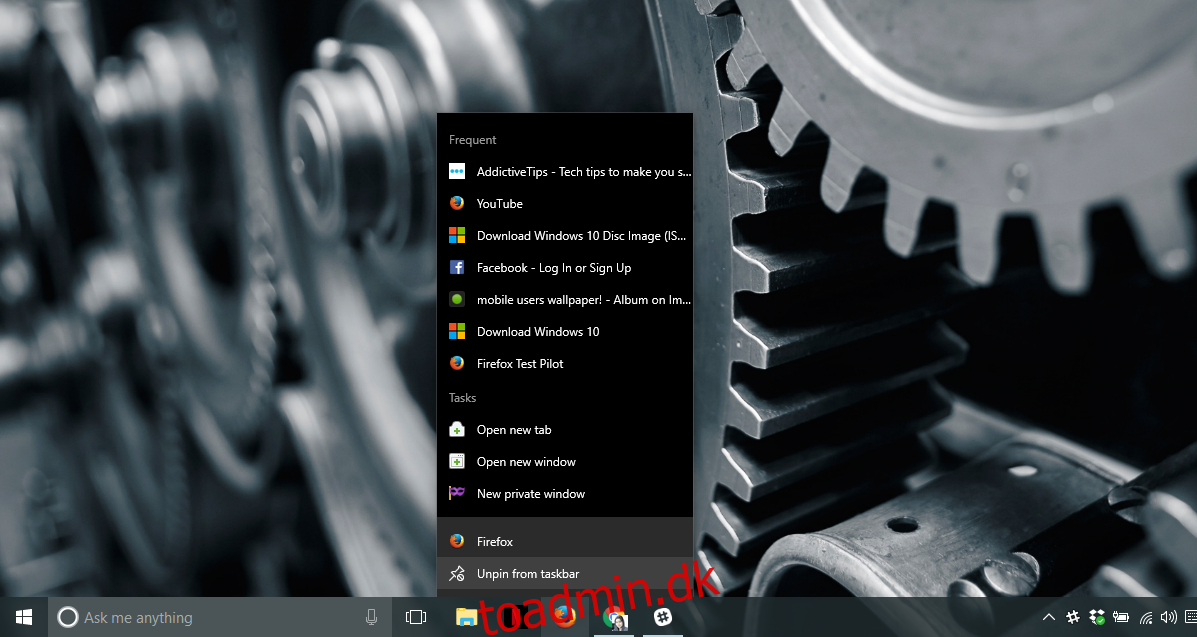
Højreklik på appikonet, der viser, at appen stadig kører. Vælg ‘Fastgør til proceslinjen’ fra menuen. Træk ikonet og placer det, hvor du vil fastgøre det på proceslinjen. Luk appen og åbn den igen.
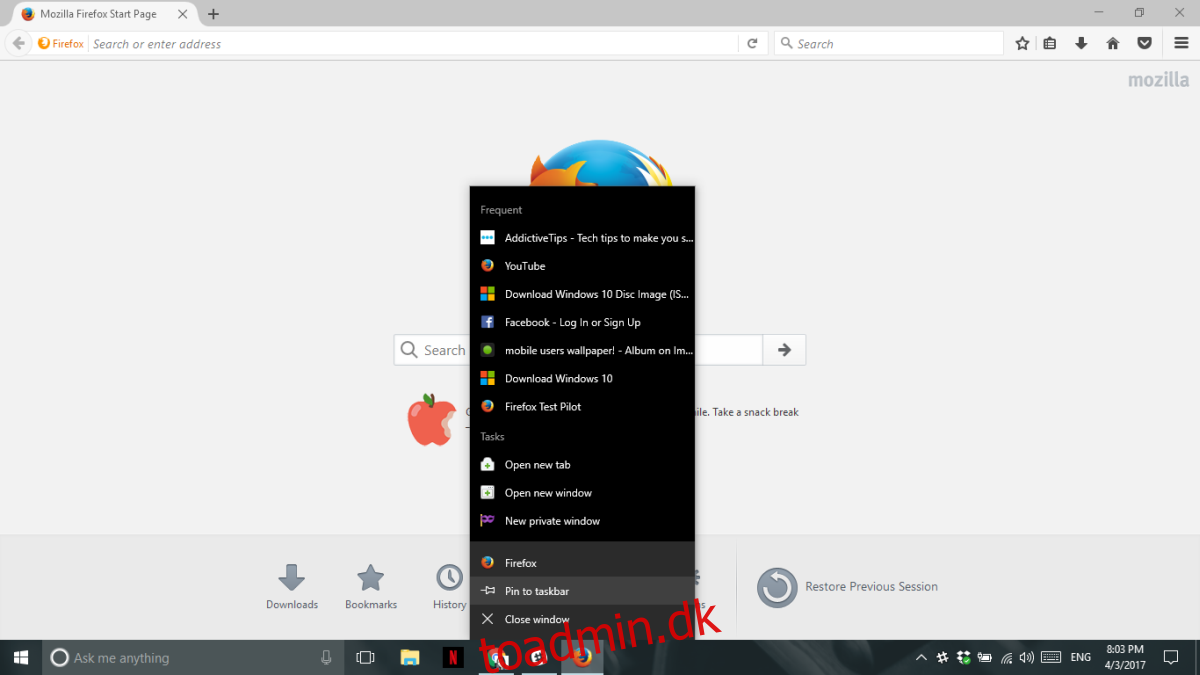
Det fastgjorte appikon vil blive fremhævet, når appen kører. Et andet ikon for den samme app vises ikke på proceslinjen for at vise, at den kører.
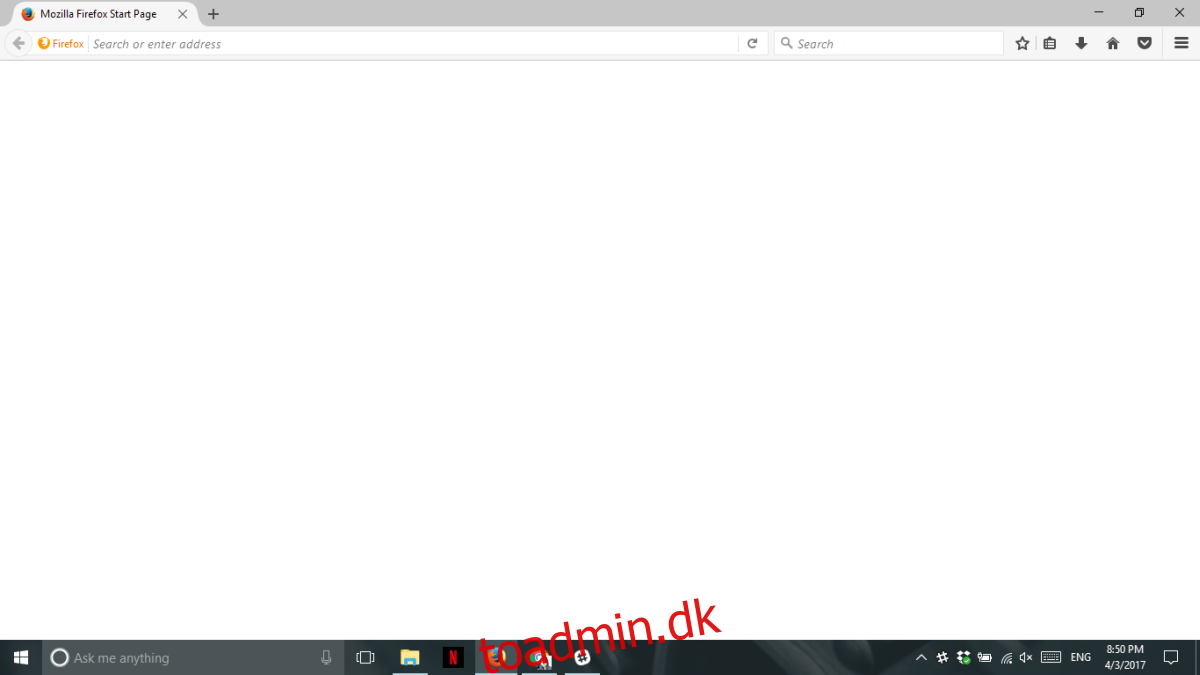
Problemet med de fastgjorte apps, der ikke åbner på plads, sker kun, når det er en desktop-app. Windows Store-apps ser ud til at være immune. Det er også muligt, at dette er et Windows 10-problem, og ældre versioner af Windows har det ikke. Problemet er nemt at genskabe. Alt du skal gøre er at fastgøre en app til proceslinjen fra startmenuen. Du kan fastgøre appen fra applisten eller fra en flise. Når du starter appen, åbnes den ikke på dens fastgjorte placering på proceslinjen.
Dette problem opstår ikke for standard systemapps. Hvis du f.eks. fastgør File Explorer fra Start-menuen til proceslinjen, tilføjer den ikke endnu et ikon til proceslinjen, når den kører.

